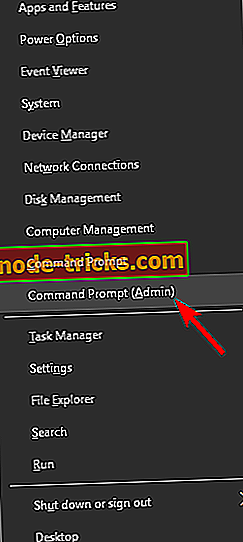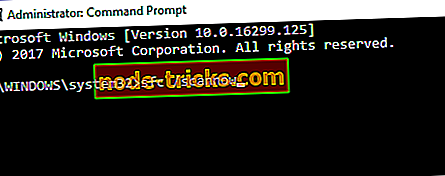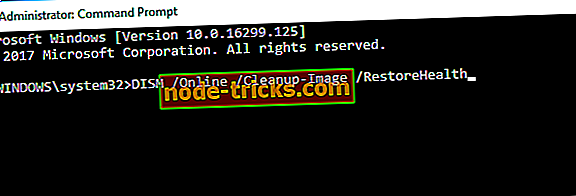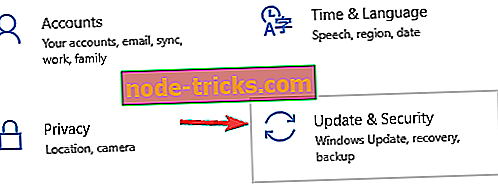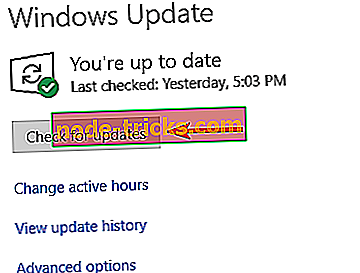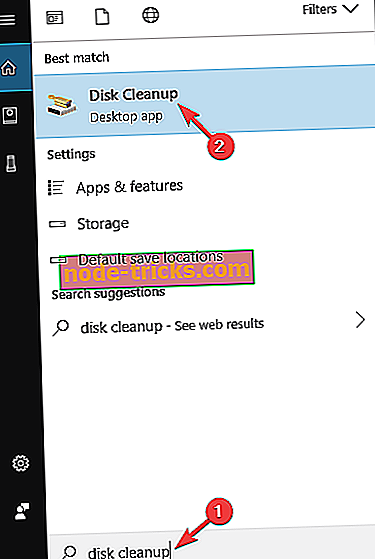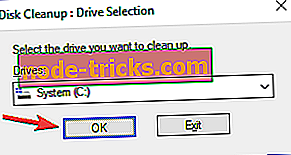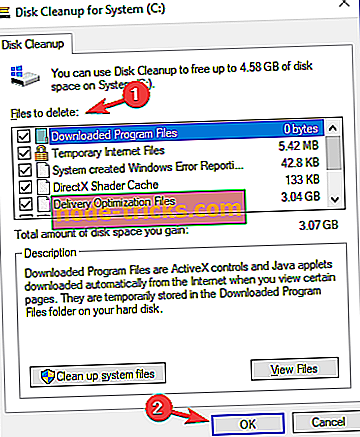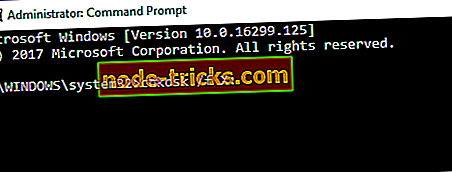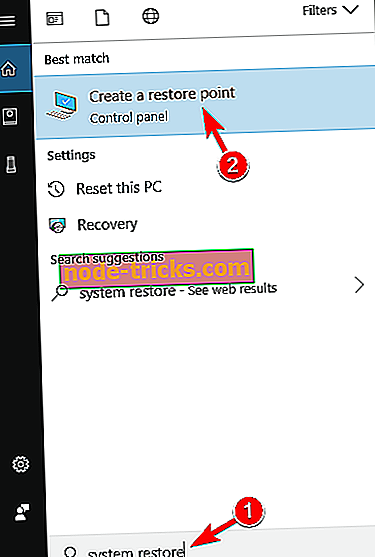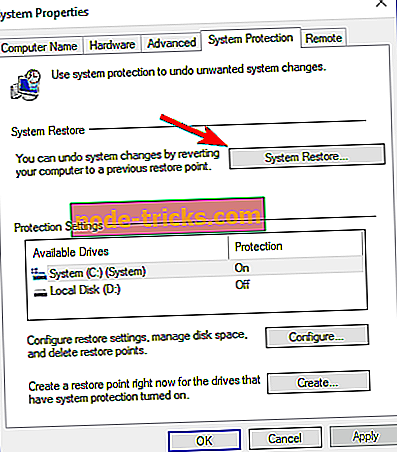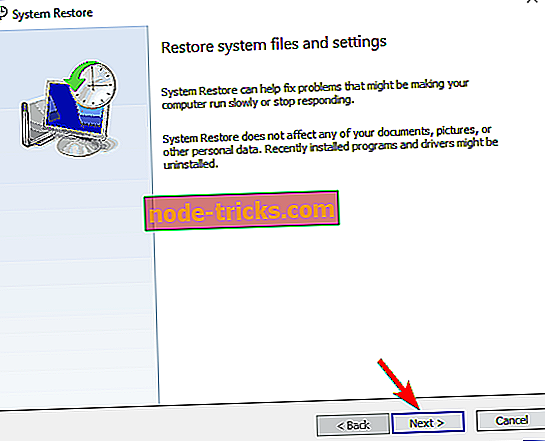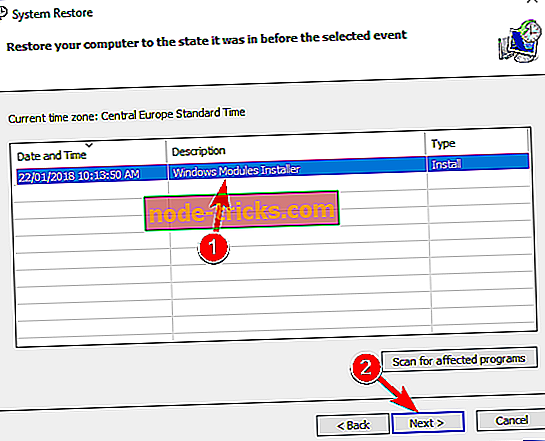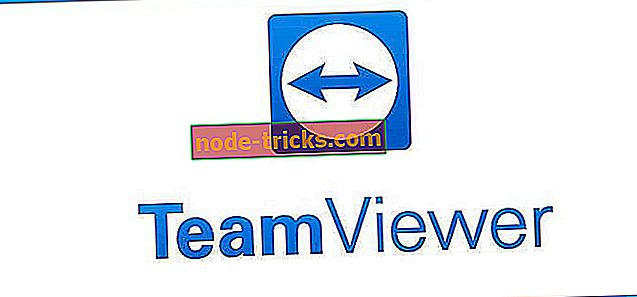Visas taisymas: ERROR_PATH_NOT_FOUND klaida „Windows 10“, 8.1, 7
Jei gaunate klaidos kodą „ERROR_PATH_NOT_FOUND 3 (0x3)“ arba „Sistema negali rasti nurodyto kelio“, naudokite šiame straipsnyje išvardytus trikčių šalinimo veiksmus, kad juos išspręstumėte.
ERROR_PATH_NOT_FOUND: Kas tai ir kaip ją išspręsti
Sistema negali rasti kelio, kuris gali būti problemiškas, tačiau kartais gali kilti panašių problemų. Kalbant apie šias problemas, čia yra keletas panašių problemų, apie kurias pranešė vartotojai:
- Error_path_not_found „Windows 7 sp1“ - ši problema gali būti rodoma bet kurioje „Windows“ versijoje, ir net jei nenaudojate „Windows 10“, nedvejodami išbandykite bet kurį iš mūsų sprendimų.
- Netinkamas klaidų kelias Lenovo - daugelis kompiuterių prekių ženklų gali patirti šią problemą ir, norėdami ją išspręsti, įdiegti naujausius naujinimus ir atlikti SFC ir DISM nuskaitymus.
1 sprendimas. Patikrinkite antivirusinę

Keli vartotojai pranešė, kad jų antivirusinė priemonė buvo šios problemos priežastis, todėl norint ją išspręsti, rekomenduojama laikinai išjungti trečiosios šalies antivirusinę programinę įrangą. Jei išjungus antivirusinę problemą neišsprendžiama, gali tekti jį pašalinti.
Vartotojai teigia, kad antivirusinės programos pašalinimas gali išspręsti problemą kai kuriais atvejais, todėl galbūt norėsite tai išbandyti. Jei pašalinus antivirusinę problemą išspręsite problemą, turėtumėte apsvarstyti galimybę pereiti prie kito antivirusinio sprendimo. Yra daug puikių antivirusinių įrankių rinkoje, tačiau jei norite maksimalios apsaugos, kuri netrukdys jūsų antivirusinei programai, būtinai išbandykite „ BullGuard“ .
2 sprendimas - taisykite savo registrą
Paprasčiausias būdas atkurti jūsų registrą yra naudoti tam skirtą įrankį, pvz., „ CCleaner“ . Nepamirškite pirmiausia užregistruoti savo registrą, jei kas nors negerai. Jei jūsų kompiuteryje neįdiegėte jokio registro valiklio, patikrinkite mūsų straipsnį apie geriausius registro valiklius, naudojamus „Windows 10“ kompiuteriuose.
3 sprendimas. Atlikite SFC ir DISM skenavimą
Kita priežastis, dėl kurios sistema negali rasti nurodyto klaidos, gali būti failų korupcija. Kartais jūsų „Windows“ diegimas gali būti sugadintas, o tai gali sukelti šią ir daugybę kitų klaidų. Tačiau galite išspręsti problemą atlikdami SFC nuskaitymą. Norėdami tai padaryti, atlikite šiuos paprastus veiksmus:
- Atidarykite „ Win + X“ meniu naudodami „ Windows Key + X“ nuorodą. Arba galite dešiniuoju pelės klavišu spustelėti mygtuką Pradėti. Meniu pasirinkite komandų eilutę (administratorius) arba „ PowerShell“ (administratorius) .
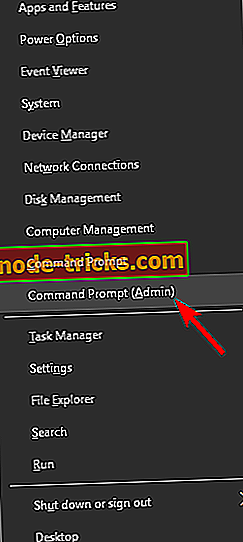
- Atidarius komandų eilutę, paleiskite sfc / scannow komandą.
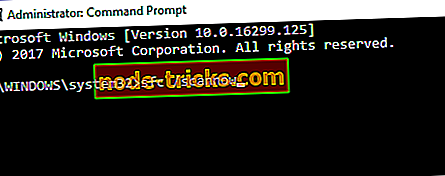
- Dabar turėtų prasidėti SFC nuskaitymas. Turime paminėti, kad šis nuskaitymas gali užtrukti apie 10–15 minučių, todėl netrukdykite.
Jei po SFC nuskaitymo problema išlieka, gali tekti paleisti DISM nuskaitymą. Tai gana paprasta, ir jūs galite tai padaryti atlikdami šiuos veiksmus:
- Pradėkite komandų eilutę kaip administratorius.
- Įveskite komandą DISM / Online / Cleanup-Image / RestoreHealth ir paspauskite Enter .
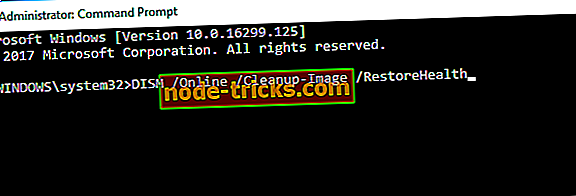
- DISM nuskaitymas pradės taisyti įrenginį. Šis procesas gali užtrukti apie 20 minučių, kartais daugiau, todėl nepertraukite.
Baigę DISM nuskaitymą patikrinkite, ar problema išspręsta. Jei problema vis dar yra, pakartokite SFC skenavimą.
4 sprendimas. Atnaujinkite savo operacinę sistemą
Jei sistemai nepavyksta rasti kelio nurodomos klaidos, galite išspręsti problemą paprasčiausiai įdiegdami naujausius naujinimus. Ši problema gali atsirasti dėl tam tikrų jūsų sistemoje esančių klaidų, o geriausias būdas su jais elgtis yra jūsų sistemos atnaujinimas. Norėdami tai padaryti, atlikite šiuos veiksmus:
- Atidarykite programą „Nustatymai“ . Tai galite padaryti greitai naudodami „ Windows Key + I“ nuorodą.
- Eikite į skyrių „ Naujinti ir saugoti“.
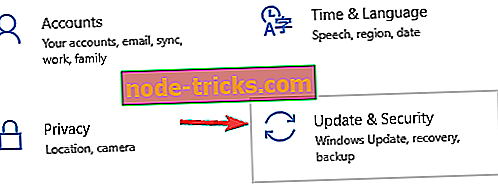
- Dešinėje srityje spustelėkite mygtuką Ieškoti naujinių .
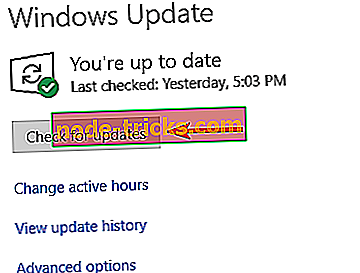
„Windows“ dabar patikrins, ar nėra naujinimų. Jei yra atnaujinimų, jie bus automatiškai parsisiųsti fone. Atsisiuntus naujinimus, tiesiog įjunkite kompiuterį, kad juos įdiegtumėte.
Kai kompiuteris yra atnaujintas, problema turėtų būti visiškai išspręsta.
5 sprendimas. Nuvalykite laikinus failus ir aplankus
Kartais laikini arba seni failai gali sukelti sistemą . Tokiu atveju turite pašalinti tuos failus iš kompiuterio. Geriausias būdas tai padaryti yra „Disk Cleanup“ įrankis „Windows 10“.
Tai gana naudinga priemonė, kuri gali atlaisvinti vietos ir pašalinti probleminius failus, ir galite ją naudoti atlikdami šiuos veiksmus:
- Paspauskite Windows klavišą + S ir įveskite disko valymą . Dabar pasirinkite Disko valymas .
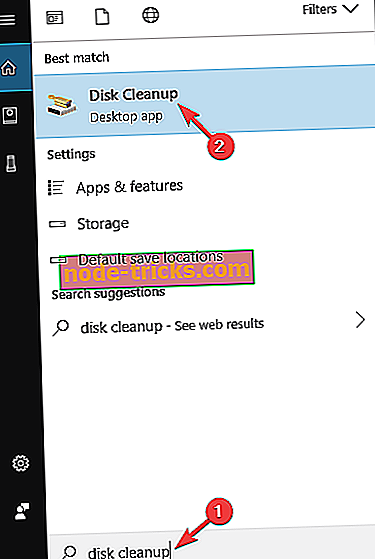
- Pasirinkite savo sistemos diską, pagal nutylėjimą jis turėtų būti C ir spustelėkite Gerai .
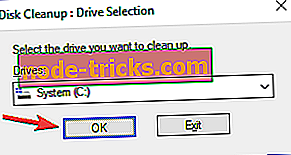
- Disko valymas dabar nuskaito jūsų diską.
- Atsidarius langui „ Disk Cleanup“, pamatysite failų sąrašą. Pasirinkite visus sąraše esančius failus ir spustelėkite Gerai .
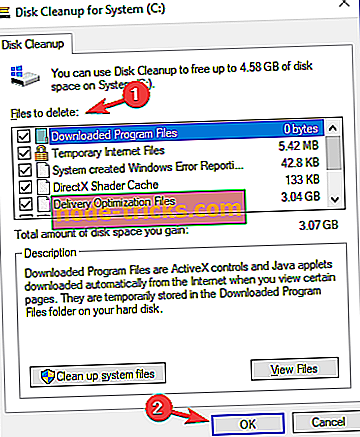
- Neprivaloma: jei norite, galite spustelėti „ Išvalyti sistemos failus“ mygtuką, jei norite pašalinti senus ir nereikalingus sistemos failus iš kompiuterio.
Naudojus diskų valymą, patikrinkite, ar problema vis dar yra. Keletas naudotojų teigia, kad „Windows.old“ aplankas buvo šios problemos priežastis, todėl būtinai pasirinkite ankstesnius „Windows“ įrenginius disko valymo programoje, kad pašalintumėte ją.
6 sprendimas. Atlikite „chkdsk“ nuskaitymą
Kai kuriais atvejais failo korupcija gali sukelti, kad sistema nerodys nurodyto kelio pranešimo. Norėdami išspręsti šią problemą, reikia paleisti „chkdsk“ nuskaitymą ir nuskaityti sistemos diską. Tai gana paprasta padaryti, ir jūs galite tai padaryti atlikdami šiuos veiksmus:
- Pradėkite komandų eilutę kaip administratorius.
- Kai atsidaro komandų eilutė, paleiskite chkdsk / f X: komandą. Būtinai pakeiskite X raidę, kuri atspindi jūsų sistemos diską. Beveik visais atvejais tai yra C.
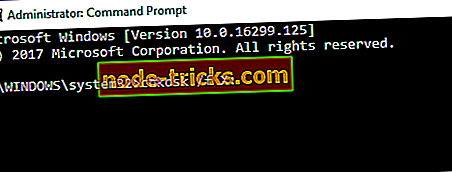
- Bus paprašyta suplanuoti nuskaitymą. Norėdami tai padaryti, paspauskite Y.
- Dabar iš naujo paleiskite kompiuterį ir „chkdsk“ nuskaitymas bus paleistas prieš pradedant „Windows“.
Baigę nuskaitymą patikrinkite, ar problema vis dar yra. Jei norite, taip pat galite pakartoti šį nuskaitymą visoms kitoms sistemos dalims ir patikrinti, ar tai padeda.
7 sprendimas. Atsisiųskite failą / programą dar kartą
Ši klaida taip pat atsiranda, jei atsisiuntimo procesas sugadintas arba sugadintas. Tokiu atveju pabandykite atsisiųsti atitinkamą failą arba visą programą. Šiai užduočiai taip pat galite naudoti specialią atsisiuntimo tvarkyklę.
8 sprendimas. Pakeiskite failo vietą
Jei perkelsite failą, kurį paveikė klaida „kelias nerasta“ į kitą aplanką, problema gali būti išspręsta. Pabandykite perkelti failą į kitą aplanką tame pačiame diske. Jei tai neveikia, pabandykite jį perkelti į kitą diską.
Taip pat įsitikinkite, kad paskirties aplankas nenustatytas tik skaityti. Štai kaip tai patikrinti:
- Dešiniuoju pelės mygtuku spustelėkite aplanką> pasirinkite Properties
- Eikite į skyrių „Atributai“> parinktis „Tik skaitymui“ turėtų būti nepažymėta

9 sprendimas - pašalinti prieštaraujančią programinę įrangą
Kai kuriais atvejais trečiosios šalies programos gali sukelti šią problemą, ir norint išspręsti „ System“ negali rasti kelio nurodyto pranešimo, patariama pašalinti visas neseniai įdiegtas programas arba programą, kuri suteikia jums šią klaidą.
Tai gana paprasta padaryti, tačiau, jei norite visiškai pašalinti programą, patariame naudoti programinę įrangą. Naudodami šalinimo programinę įrangą, pvz., „ Revo Uninstaller“, jūs visiškai pašalinsite visus su programa, kurią bandote pašalinti, susijusius failus ir užtikrinkite, kad problema neatsirastų.
10 sprendimas . Atlikite sistemos atkūrimą
Jei ši problema prasidėjo neseniai, galbūt galėsite ją išspręsti atlikdami sistemos atkūrimą. Tai gana paprasta padaryti, ir jūs galite tai padaryti atlikdami šiuos veiksmus:
- Paspauskite „ Windows Key + S“ ir įveskite sistemos atkūrimą . Iš meniu pasirinkite „ Sukurti atkūrimo tašką“ .
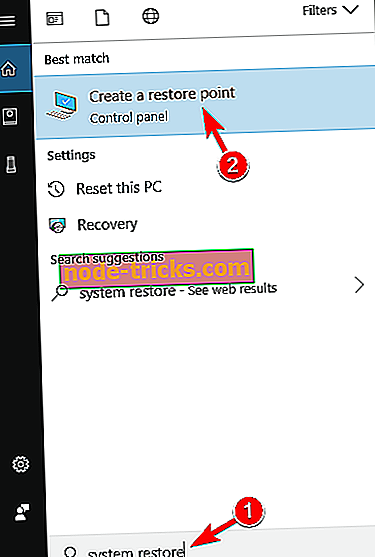
- Spustelėkite mygtuką Sistemos atkūrimas .
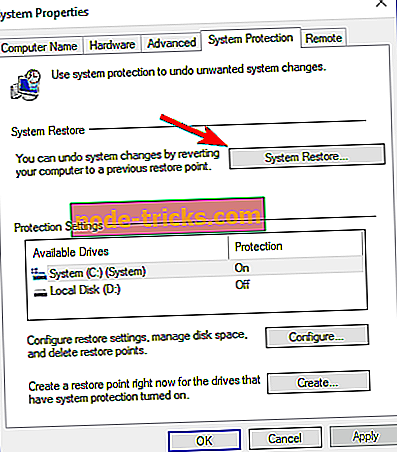
- Atidaromas sistemos atkūrimo langas. Norėdami tęsti, spustelėkite Pirmyn .
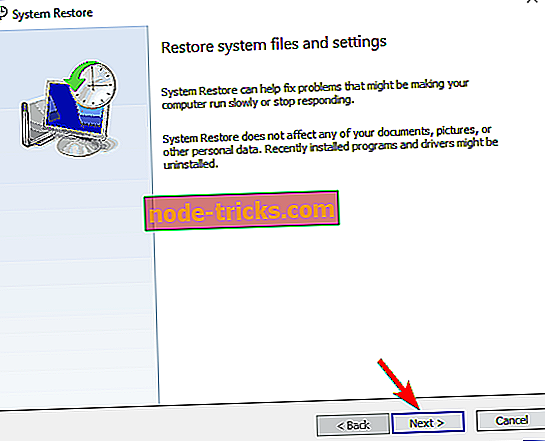
- Patikrinkite Rodyti daugiau atkūrimo taškų parinktį, jei ji yra. Pasirinkite norimą atkūrimo tašką ir spustelėkite Pirmyn .
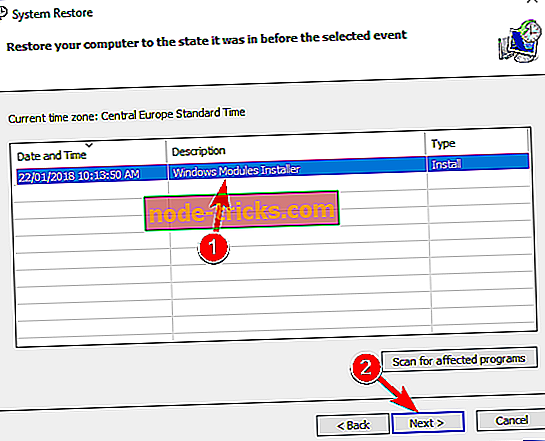
- Vykdykite ekrane pateikiamas instrukcijas.
Atlikę sistemos atkūrimą patikrinkite, ar problema išspręsta.
Jei susidūrėte su kitomis šio klaidos problemomis, nedvejodami išvardykite toliau pateikiamame komentarų skyriuje pateiktus trikčių šalinimo veiksmus.